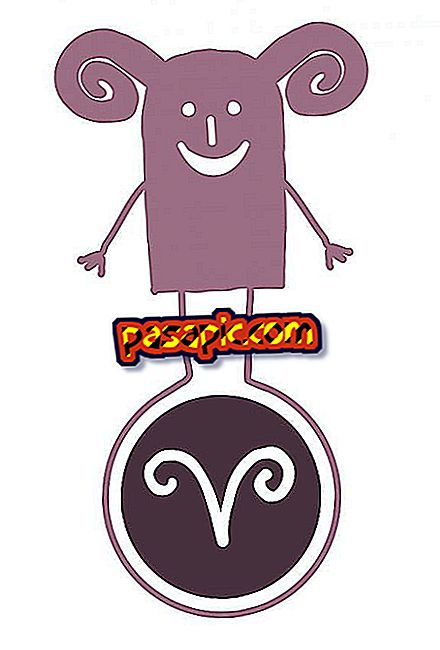So verwalten Sie die Registerkarten einer Seite auf Facebook

Wenn Sie wissen, wie die Registerkarten einer Facebook-Seite verwaltet werden, können Sie jederzeit steuern, was für Sie am wichtigsten ist, je nachdem, ob Sie ein Angebot zur Bewerbung oder eine Kommunikation für Ihre Kunden und potenziellen Verbraucher haben. Mit der letzten Designänderung haben die Registerkarten etwas an Sichtbarkeit verloren und werden auf andere Weise verwaltet. In .com erklären wir Schritt für Schritt, wie Sie die Registerkarten einer Seite auf Facebook verwalten.
1
Wie Sie sehen werden, werden mit dem neuen Design die Registerkarten auf der Seite nicht mehr mit dem entsprechenden Bild unter dem Titelbild angezeigt, sondern nur noch mit einem Text. Wenn das Bild in einem anderen Bereich der Fanpage in der linken Spalte angezeigt wird, müssen Sie einen Bildlauf durchführen, um darauf zuzugreifen.
In diesem ersten Schritt wird erläutert, wie Sie die Reihenfolge der Registerkarten unter dem Titelbild ändern. Die "Biografie" und "Informationen" können nicht verschoben werden, so dass wir mit dem Rest arbeiten müssen. In unserem Beispiel haben wir "Web" und "Meinungen". Wenn wir auf "Mehr" klicken, haben wir Zugriff auf die übrigen Registerkarten "Blog", "Kontakt" usw .; und die Schaltfläche "Registerkarten verwalten", auf die wir drücken.

2
Als erstes werden wir die Tabs der Fanpage neu anordnen. Es ist eine sehr einfache Operation. Sie müssen sich einfach mit dem Cursor auf der Registerkarte positionieren, die Sie ändern möchten, drücken und nach oben oder unten bewegen.

3
In diesem Bild können Sie sehen, wie wir die Registerkarten der Facebook-Seite verwalten, indem Sie die Registerkarte "Kontakt" nach oben bewegen, sodass es die erste ist und unter dem Titelbild nachschaut, ohne auf "Mehr" klicken zu müssen. Nachdem Sie es an der gewünschten Stelle abgelegt haben, klicken Sie auf "Speichern".

4
Hier sehen wir das Ergebnis, wobei der Tab "Kontakt" auf der Facebook-Seite besser sichtbar ist, sodass Ihre Kunden leicht auf Ihre Kontaktinformationen zugreifen können.

5
Greifen wir jetzt auf andere Optionen zu, um die Registerkarten einer Facebook-Seite zu verwalten . Dazu klicken wir auf "Mehr" und "Registerkarten verwalten".

6
Klicken Sie dann auf "Tabs hinzufügen oder entfernen", eine Option, die Sie unter allem finden.

7
Sie finden dann eine Liste aller Anwendungen, mit denen Sie Ihre Registerkarten auf der Facebook-Unternehmensseite erstellen können. Wir werden mit dem ersten arbeiten. Klicken Sie auf "Konfiguration bearbeiten".

8
Anschließend können wir die Anwendung von der Facebook-Seite entfernen und das Bild oder den Namen ändern. An dieser Stelle sollte beachtet werden, dass, wenn Sie Kurznamen eingeben, unter dem Titelbild weitere Anwendungen sichtbar sind, auf die direkt zugegriffen werden kann, ohne auf "Mehr" zu klicken. Wenn Sie das Bild Ihres Tabs auf der Facebook-Seite ändern möchten, müssen Sie ein Foto mit einer Größe von 111 x 74 Pixel hochladen.

9
Wie bereits erwähnt, werden die Registerkarten auf der Facebook-Seite auch in der rechten Spalte angezeigt, wie Sie im Bild sehen. Sie sind jedoch nicht so sichtbar wie im vorherigen Facebook-Design, da ein Bildlauf erforderlich ist, um sie anzuzeigen. Durch Klicken auf die von uns hervorgehobene Schaltfläche erhalten Sie Zugriff auf eine Liste aller Ihrer Registerkarten.

10
Sobald Sie auf eine davon geklickt haben, können Sie deren Inhalt verwalten, dh den HTML-Code, falls vorhanden, oder den Link ändern, auf den er verweist usw. Der Zugriff auf diese Konfiguration ist je nach Anwendung unterschiedlich. In unserem Fall tun wir dies, wie Sie sehen, über die Schaltfläche "Registerkarte bearbeiten".

11
Wenn Sie die Registerkarten Ihrer Facebook-Seite in geeigneter Weise verwalten, stellen Sie Ihren Verbrauchern oder potenziellen Kunden die Informationen zur Verfügung, die Sie am meisten interessieren, was zu positiven Ergebnissen für Ihr Unternehmen führt.